VPNとは?VPN仮想プライベートネットワークのメリットとデメリット

VPNとは何か、そのメリットとデメリットは何でしょうか?WebTech360と一緒に、VPNの定義、そしてこのモデルとシステムを仕事にどのように適用するかについて考えてみましょう。
キーボードやマウスを使わずに、音声だけで Windows デバイスを操作できます。音声制御を Microsoft ソフトウェア アップデートに統合する作業に何年も費やした後、ついに完璧という約束の地に到達しました。 Windows ラップトップまたは PC で音声認識を設定するには、次の手順に従ってください。
Windows の音声認識とは何ですか?
音声認識は、音声コマンドのみに基づいて Windows コンピューターにハンズフリーでアクセスできる Microsoft の組み込み機能です。
以前は「Windows 音声認識 (WSR)」と呼ばれる同様の名前の機能がありましたが、現在は使用されていません。この機能は Voice Access によって完全に置き換えられました。現在のバージョンのオンライン音声認識は、ユーザー固有の音声パターンを学習するためのディクテーションおよび Microsoft アプリケーションのトレーニングに使用されます。
Windows 11 の場合、 [設定] -> [プライバシーとセキュリティ] -> [音声認識] -> [オンライン音声認識]からこの機能にアクセスできます。この機能は有効にする必要があります。 Windows 10 ユーザーは、 [スタート] -> [設定] -> [プライバシーとセキュリティ] -> [音声認識] -> [オンライン音声認識]からアクセスできます。
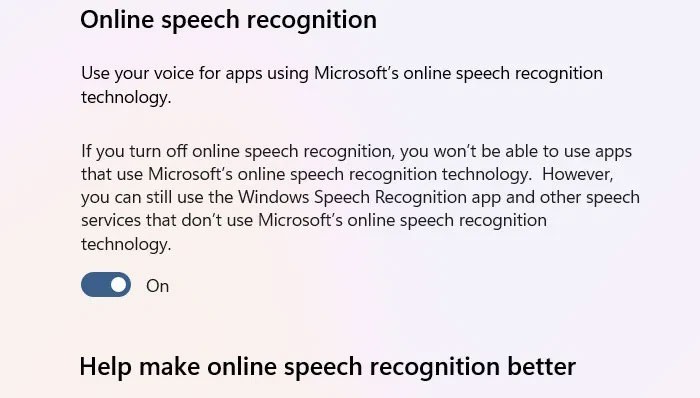
Windows で音声認識を有効にすると、ハンズフリーの操作がより自然で直感的になるため、身体に障害のある人にも役立ちます。しかし、さらに重要なのは、どの PC ユーザーでも、キーボードやマウスを使用するのと同じくらいの時間でアプリケーションを開いたり、テキストを入力したり、情報を検索したりできることです。
オンライン音声認識をオフにしても、マイクを使用する他の Windows アプリケーションには影響しません。Game Bar、Voice Access、サウンド レコーダー、Teams、Zoom は引き続きご利用いただけます。 Windows で内蔵マイクと外付けマイクの音声認識を設定するための簡単な手順を説明します。
Windowsで音声認識を設定する方法
1. Windowsのマイクが動作していることを確認する
Windows ラップトップには、デバイスに直接埋め込まれたマイクが内蔵されています。オンにするのは簡単です。Windows 11 では、[設定] -> [プライバシーとセキュリティ] -> [マイク]に移動します。ここで、マイクのアクセススイッチをオンにする必要があります。
Windows 10 ユーザーは、 「スタート」 → 「設定」 → 「プライバシーとセキュリティ」 → 「マイク」の順に進み、「アプリがマイクにアクセスできるようにする」を有効にする必要があります。
上記の調整を行った後、別の設定「デスクトップ アプリがマイクにアクセスできるようにする」を有効にします。以下に、組み込みアプリ「Speech UX Configuration」と最終アクセスのタイムラインが表示されます。このアプリのステータスは、音声認識が現在 Windows デバイスで動作していることを示しています。
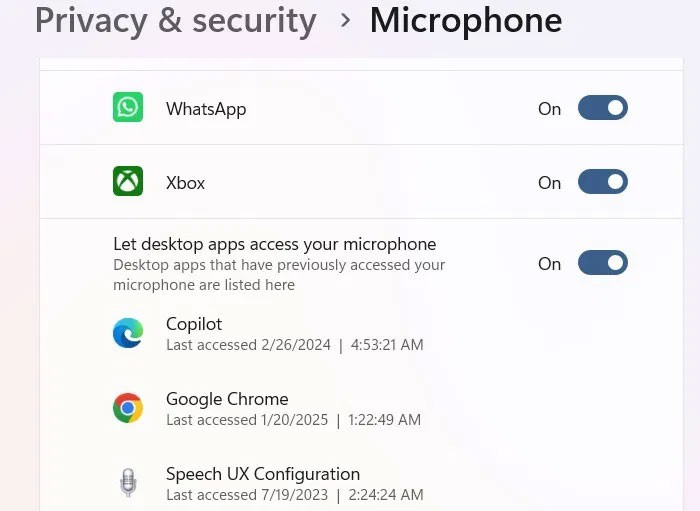
マイクが正しく動作しているかどうかをテストする方法はいくつかあります。 Windows 11 では、「システム」 -> 「サウンド」 -> 「詳細設定」 -> 「その他のサウンド設定」に移動します。 Windows 10 の場合、パスは[スタート] -> [システム] -> [サウンド]で、ポップアップ ウィンドウが開きます。どちらの場合も、[録画]に進みます。緑色のチェックマークアイコンは、マイクに問題がないことを示します。
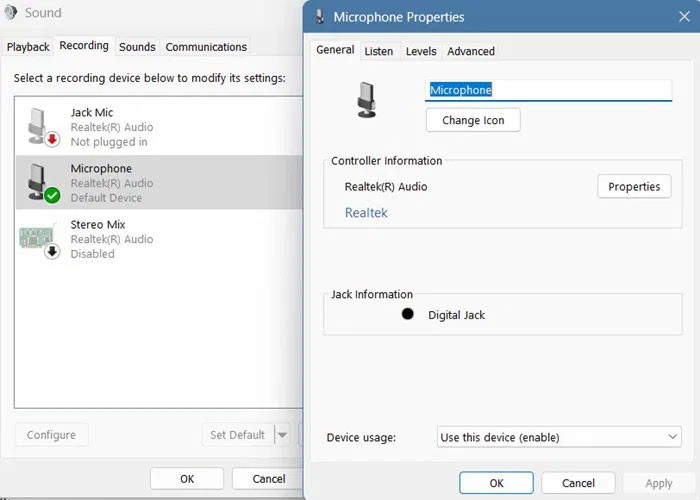
もう 1 つの人気の新しい方法は、Copilot アプリでチャットすることです。アプリの音声入力領域の近くにあるTalk to Copilotアイコンをクリックするだけです。 PC のマイクに関して問題が発生した場合、簡単な修正で解決できます。
2. 外部マイクのペアリング(オプション)
最近のほとんどのノートパソコンでは、内蔵マイクを使用して非常に高品質の音声対話を行うことができます。しかし、ポッドキャスターやビデオクリエイターなら誰でも言うように、外部マイクを使用すると音声が明瞭になります。
Windows 11 では、[設定] -> [システム] -> [サウンド] -> [新しいデバイスのペアリング]に移動し、[デバイスの追加] をクリックします。 Windows 10 ユーザーの場合、パスは[スタート] -> [設定] -> [システム] -> [サウンド] -> [入力]です。ドロップダウン メニューには、システムのデフォルトのマイクを含め、さまざまなマイクが表示されます。
2 つのマイクのいずれかで、「デバイスの追加」をクリックして新しいマイクを挿入します。デジタル ジャックに接続された新しいマイクを追加できます。
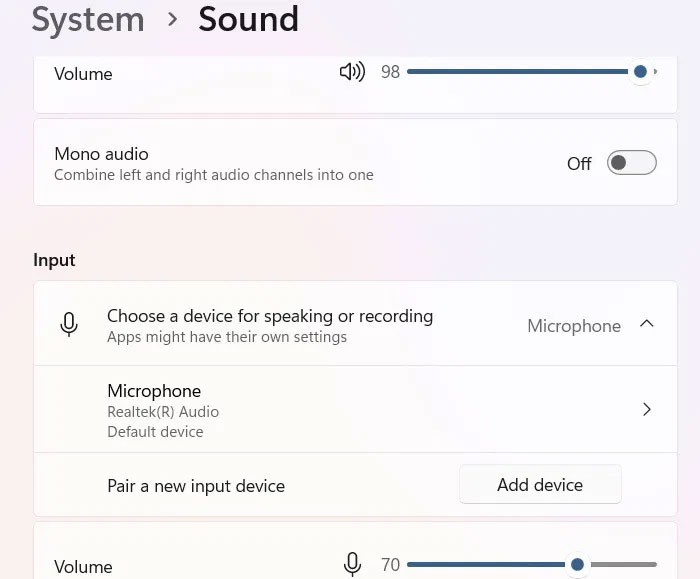
ただし、外部マイクがBluetooth経由で接続されている場合、マイクをラップトップと同期するにはいくつかの手順が必要です。スマートフォンを使って音声を入力することもできます。
3. Windowsで音声認識を設定する
次のステップは簡単です。オンライン音声認識ページに移動して、トグルをオンにするだけです。自分の声に基づいてさらに微調整するには、「音声クリップの投稿を開始」をクリックします。
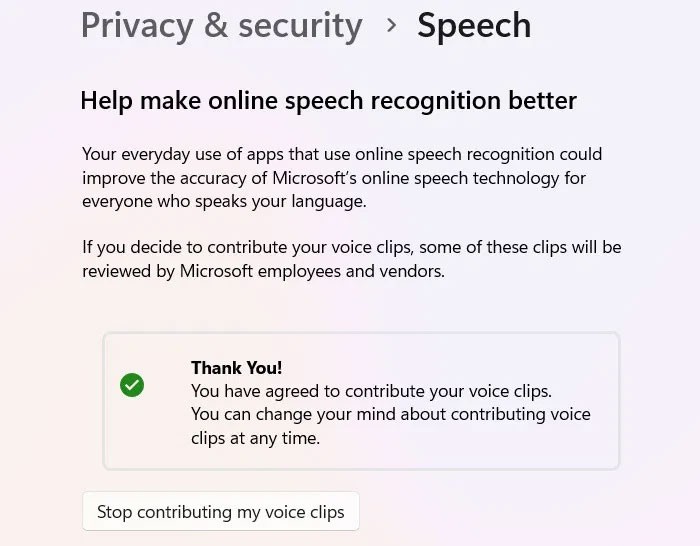
以前は、トレーニング ツールでは実際に自分の声をテストする必要がありました。しかし、最新バージョンの Windows 11 では、そのプロセスが自動化されています。現在では、CopilotやWord のディクテーション機能などの Microsoft アプリを使用するたびに、Microsoft がデバイスを自動的にトレーニングして、ユーザーのアクセントや話し方に合わせて調整します。
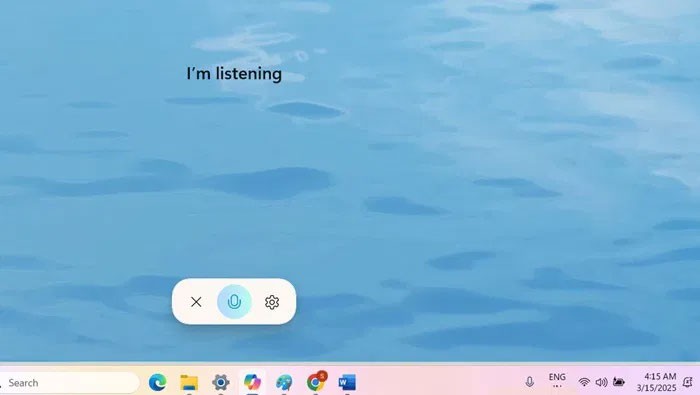
なお、音声認識も定期的に使用することであなたの声に慣れていきますので、使い続けることで自然に向上していきます。以前は、この直感的な機能では、古いアプリであるCortanaでよく使用されるコマンドの完全なリストが使用されていました。
これらのコマンドは今でも非常に便利ですが、もう覚えておく必要はありません。これは、Microsoft が自然言語処理 (NLP) 設計に切り替えたため、普段どおりに話すだけで済むようになったためです。
このチュートリアルでは、Windows で音声認識を設定するための最も直接的で簡単な方法を説明しました。これは、役立つアクセシビリティ機能の唯一のものではありません。 Windows のオンスクリーン キーボードを使用すると、特にタッチ PC やファブレット デバイス (5 ~ 6.9 インチの大画面のモバイル デバイス) で生産性を大幅に向上できます。ナレーターはあなたの言葉が生き生きと聞こえるようにお手伝いします。
VPNとは何か、そのメリットとデメリットは何でしょうか?WebTech360と一緒に、VPNの定義、そしてこのモデルとシステムを仕事にどのように適用するかについて考えてみましょう。
Windows セキュリティは、基本的なウイルス対策だけにとどまりません。フィッシング詐欺の防止、ランサムウェアのブロック、悪意のあるアプリの実行防止など、様々な機能を備えています。しかし、これらの機能はメニューの階層構造に隠れているため、見つけにくいのが現状です。
一度学んで実際に試してみると、暗号化は驚くほど使いやすく、日常生活に非常に実用的であることがわかります。
以下の記事では、Windows 7で削除されたデータを復元するためのサポートツールRecuva Portableの基本操作をご紹介します。Recuva Portableを使えば、USBメモリにデータを保存し、必要な時にいつでも使用できます。このツールはコンパクトでシンプルで使いやすく、以下のような機能を備えています。
CCleaner はわずか数分で重複ファイルをスキャンし、どのファイルを安全に削除できるかを判断できるようにします。
Windows 11 でダウンロード フォルダーを C ドライブから別のドライブに移動すると、C ドライブの容量が削減され、コンピューターの動作がスムーズになります。
これは、Microsoft ではなく独自のスケジュールで更新が行われるように、システムを強化および調整する方法です。
Windows ファイルエクスプローラーには、ファイルの表示方法を変更するためのオプションが多数用意されています。しかし、システムのセキュリティにとって非常に重要なオプションが、デフォルトで無効になっていることをご存知ない方もいるかもしれません。
適切なツールを使用すれば、システムをスキャンして、システムに潜んでいる可能性のあるスパイウェア、アドウェア、その他の悪意のあるプログラムを削除できます。
以下は、新しいコンピュータをインストールするときに推奨されるソフトウェアのリストです。これにより、コンピュータに最も必要な最適なアプリケーションを選択できます。
フラッシュドライブにオペレーティングシステム全体を保存しておくと、特にノートパソコンをお持ちでない場合、非常に便利です。しかし、この機能はLinuxディストリビューションに限ったものではありません。Windowsインストールのクローン作成に挑戦してみましょう。
これらのサービスのいくつかをオフにすると、日常の使用に影響を与えずに、バッテリー寿命を大幅に節約できます。
Ctrl + Z は、Windows で非常によく使われるキーの組み合わせです。基本的に、Ctrl + Z を使用すると、Windows のすべての領域で操作を元に戻すことができます。
短縮URLは長いリンクを簡潔にするのに便利ですが、実際のリンク先を隠すことにもなります。マルウェアやフィッシング詐欺を回避したいのであれば、盲目的にリンクをクリックするのは賢明ではありません。
長い待ち時間の後、Windows 11 の最初のメジャー アップデートが正式にリリースされました。













